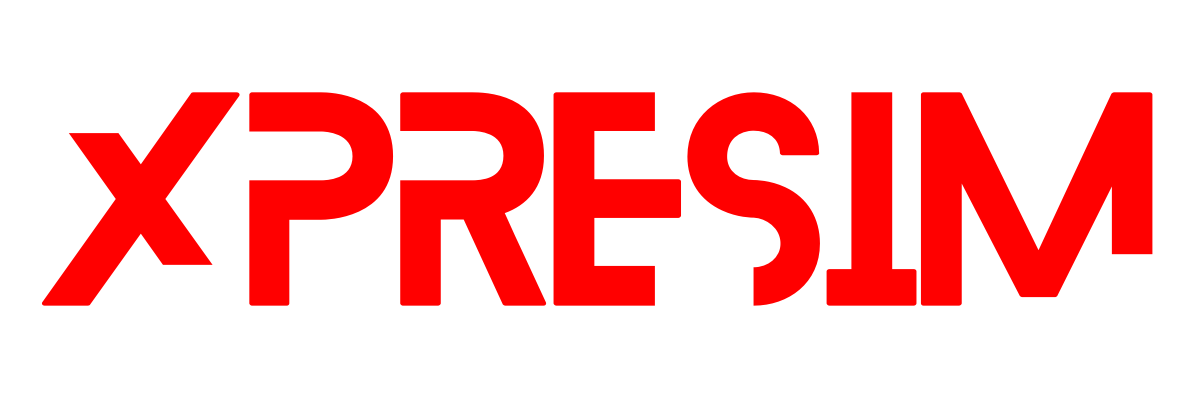Yardım Merkezi
Hızlı Başlangıç:
eSIM Kurulum Yardım Merkezi'ne hoş geldiniz
eSIM'inizle başlamak kolaydır! Cihazınızın gereksinimleri karşıladığından ve eSIM'inizi doğru şekilde taktığınızdan emin olmak için bu hızlı kılavuzu izleyin.
Sistem Gereksinimleri
Başlamadan önce cihazınızın eSIM'i desteklediğinden emin olun. Desteklenen cihazların listesini görüntüle .
- Telefonunuzun kilidi açık olmalı ve eSIM teknolojisiyle uyumlu olmalıdır.
- İşletim sisteminin en son sürümünün yüklü olması gerekir.
Hızlı Kurulum Kılavuzu
- eSIM planınızı web sitemiz üzerinden satın alın veya sosyal medya üzerinden ekibimizle iletişime geçin.
- Satın alma işlemi tamamlandıktan sonra eSIM'inizi etkinleştirmek için QR kodu içeren bir e-posta alacaksınız.
- Cihazınızın sabit bir internet bağlantısına bağlı olduğundan emin olun.
- Cihazınızın kamerasını açın (QR tarama uygulaması kullanmayın) ve aldığınız QR kodunu tarayın.
- eSIM'i yüklemek için istemi tıklayın ve ekrandaki talimatları izleyin.
- Kurulum tamamlandıktan sonra cihaz ayarlarınıza gidin, eSIM veri planını seçin ve gerekirse dolaşımı etkinleştirin.
Herhangi bir sorunla karşılaşırsanız veya daha fazla yardıma ihtiyacınız olursa lütfen sol menü çubuğundaki Yardım Konularımızı inceleyin.
XPRESIM ile kesintisiz bağlantının tadını çıkarın!
Cihazımın Kilidinin Açık Olup Olmadığını Nasıl Kontrol Ederim?
Bir eSIM takmadan önce, cihazınızın kilidinin açık olduğundan emin olmak önemlidir. Kilitli bir telefon yalnızca cihazı size satan operatörle çalışabilir. Markaya bağlı olarak telefonunuzun kilidinin açık olup olmadığını hızlı bir şekilde nasıl kontrol edebileceğiniz aşağıda açıklanmıştır:
iPhone Kullanıcıları İçin:
- Ayarlar uygulamasını açın.
- Aşağı kaydırın ve Genel'e, ardından Hakkında'ya dokunun.
- Taşıyıcı Kilidi etiketli bölümü arayın.
- "SIM kısıtlaması yok" yazıyorsa, iPhone'unuzun kilidi açıktır. Bir operatör listeliyorsa, telefonunuz hala o operatöre kilitlidir.
Android Kullanıcıları İçin (Samsung, Google, vb.):
- Ayarlar'a gidin.
- Bağlantılar veya Ağ ve İnternet'e dokunun.
- Mobil Ağlar'ı arayın ve Ağ Operatörleri'ne dokunun.
- Mevcut operatörünüzden farklı bir ağ seçebiliyorsanız, telefonunuz muhtemelen kilitsizdir. Değilse, kilitli olabilir.
- Alternatif olarak, başka bir operatörden bir SIM kart takabilirsiniz. Telefonunuz bir kilit açma kodu isterse veya yeni şebekeye bağlanamazsa, hala kilitlidir.
Diğer Markalar İçin:
Diğer çoğu cihaz için adımlar Android telefonlara benzerdir. Ayrıca, cihazın sizden bir kilit açma kodu isteyip istemediğini test etmek için farklı bir operatörün SIM kartını takmayı deneyebilirsiniz.
Telefonlar Neden Operatörler Tarafından Kilitleniyor?
Bir operatörden telefon satın aldığınızda, belirli bir süre boyunca hizmetlerini kullanmanızı sağlamak için onu kendi ağlarına kilitleyebilirler. Cihazı bir sözleşmeyle veya bir ödeme planının parçası olarak satın aldıysanız, telefonlar genellikle kilitlenir.
Telefonunuzun Kilidini Nasıl Açarsınız:
Telefonunuzun kilidini açmak için operatörünüzle iletişime geçmeniz gerekir. Bazı operatörler telefonların kilidini doğrudan web sitelerinden açmak için kolay bir seçenek sunarken, diğerleri müşteri hizmetleriyle iletişime geçmenizi gerektirebilir. İşte birkaç genel adım:
- Operatörünüzün web sitesini ziyaret edin ve cihazınızın kilidini açmak için çevrimiçi bir araç sağlayıp sağlamadıklarını kontrol edin.
- Eğer herhangi bir araç mevcut değilse, operatörünüzün müşteri hizmetlerini arayın ve cihazınızın kilidini açma talebinde bulunun.
- Telefonunuzun tüm borcunun ödendiğinden ve operatörün tüm kilit açma gereksinimlerini karşıladığınızdan emin olun.
- Kilit açma işlemi tamamlandıktan sonra telefonunuzu yeniden başlatın ve kilidinin açıldığını doğrulamak için farklı bir operatöre ait bir SIM kart takın.
Taşıyıcınızla İletişime Geçin:
Kilit açma işlemi hakkında emin değilseniz veya yardıma ihtiyacınız varsa, doğrudan operatörünüze ulaşmanız her zaman iyi bir fikirdir.
Telefonunuzun kilidini açtığınızda, eSIM'imiz de dahil olmak üzere diğer operatörler ve servislerle kullanabilirsiniz!
iPhone'uma eSIM nasıl takabilirim?
eSIM'i iPhone'a yükleme adımları:
iPhone'a eSIM takmak için aşağıdaki adımları izleyin, QR kodu etkinleştirme yöntemi. Lütfen bu yöntemin QR Kodunu tarayacağınız ikinci bir cihaz gerektirdiğini unutmayın (QR kodu okuyucu uygulamaları eSIM'i yüklemez), hareket halindeyseniz manuel yüklemeyi deneyin.
QR Kod Kurulumu:
1. Satın alma işleminizden sonra hello@xpresim.com tarafından gönderilen e-postayı diğer cihazınızdan açın ve QR KODU'nu arayın.
2. Telefonunuzun kamera uygulamasını açın.
3. QR KODUNU tarayın
4. Ekranda beliren sarı renkli "Hücresel Plan" butonuna dokunun.
5. Ekranda "Kamera bu cihazda bir eSIM'i etkinleştirmek istiyor." mesajı görüntülendiğinde Devam'a dokunun.
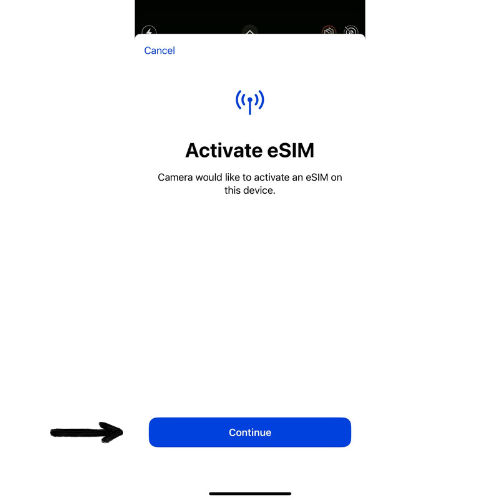
6. Ekranda "[operatör adı] adlı bir eSIM bu iPhone'da etkinleştirilmeye hazır" mesajı görüntülendiğinde Tekrar Devam'a dokunun.
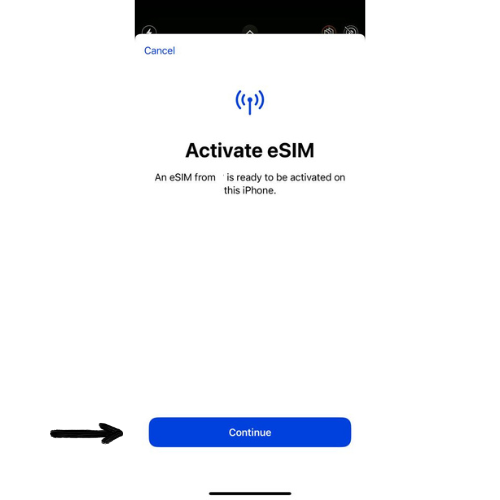
7. Ağ ile bağlantının kurulmasını bekleyin.
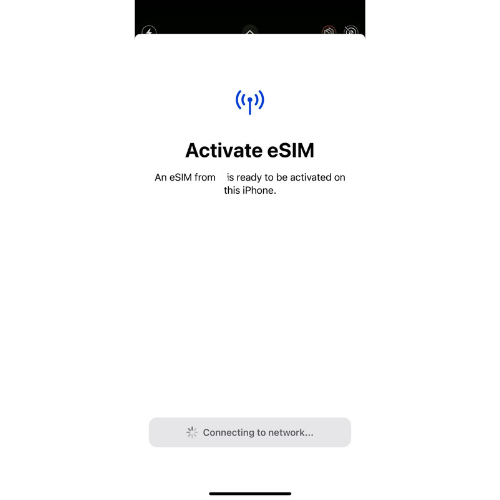
8. Varsayılan hattınızı seçin (kişisel hattınızı seçmenizi öneririz, bunu ve her bir hattın adını daha sonra hücresel ayarlardan değiştirebilirsiniz).
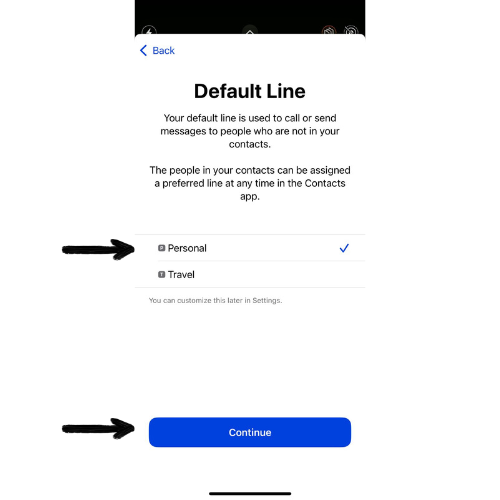
9. iMessage ve FaceTime ile kullanacağınız hücresel planı seçin (kişisel hattınızı seçmenizi öneririz, bunu daha sonra hücresel ayarlardan değiştirebilirsiniz).
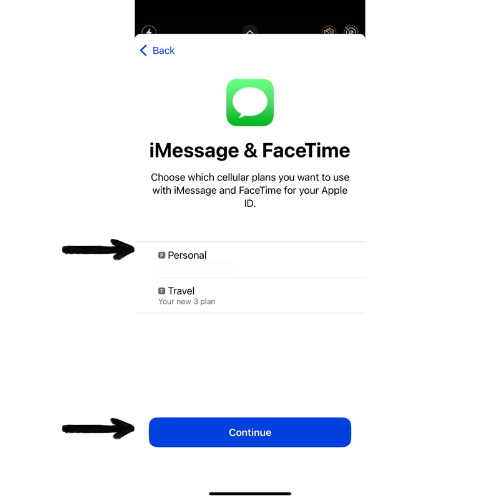
eSIM'iniz iPhone'unuza başarıyla yüklendikten sonra onu etkinleştirmeye devam edin
eSIM'imi iPhone'uma manuel olarak nasıl yükleyebilirim?
iPhone'a eSIM'i manuel olarak yükleme adımları:
iPhone'a eSIM takmak için aşağıdaki adımları manuel yöntemle izleyin.
Manuel Kurulum:
1. Satın alma işleminizden sonra hello@xpresim.com tarafından gönderilen e-postayı diğer cihazınızdan açın ve manuel yapılandırma kodlarını bulun.
2. iPhone'unuzda Ayarlar / Hücresel / eSIM Ekle'ye gidin.

3. "QR Kodunu Kullan"a dokunun.
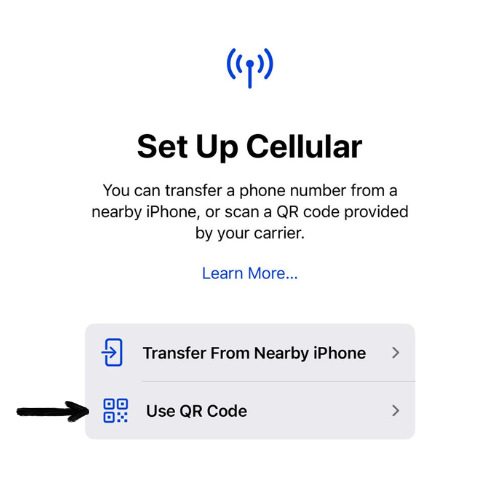
4. "Ayrıntıları Manuel Gir" seçeneğine dokunun.
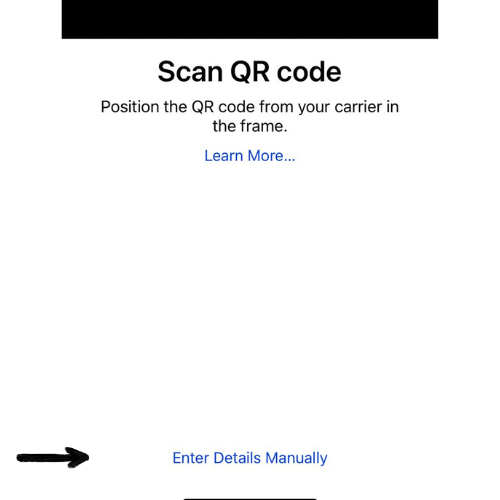
5. Satın alma işleminden sonra e-posta gelen kutunuza gelen SM-DP+ Adres kodunu girin. (İpucu: yazım hatalarını önlemek için kopyalayıp yapıştırabilirsiniz)
6. Aktivasyon Kodu alanına e-postadaki Eşleşme Kimliği kodunu girin.
7. İsteğe bağlı bir kod aldıysanız, bunu onay koduna girin.
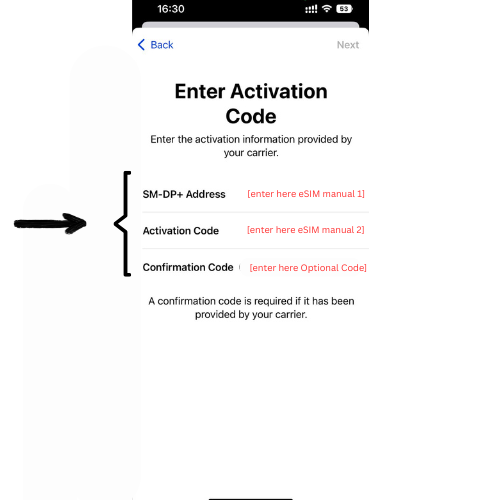
8. "İleri"ye dokunun.
9. Ekranda "[operatör adı] adlı bir eSIM bu iPhone'da etkinleştirilmeye hazır" mesajı görüntülendiğinde Tekrar Devam'a dokunun.
10. Ağ ile bağlantının kurulmasını bekleyin.
11. Varsayılan hattınızı seçin (kişisel hattınızı seçmenizi öneririz, bunu ve her bir hattın adını daha sonra hücresel ayarlardan değiştirebilirsiniz).
12. iMessage ve FaceTime ile kullanacağınız hücresel planı seçin (kişisel hattınızı seçmenizi öneririz, bunu daha sonra hücresel ayarlardan değiştirebilirsiniz).
13. Tebrikler, çevrimiçisiniz!
eSIM'imi nasıl açabilirim?
Aktivasyon Adımları:
1. iPhone'unuzda Ayarlar / Hücresel'e gidin.
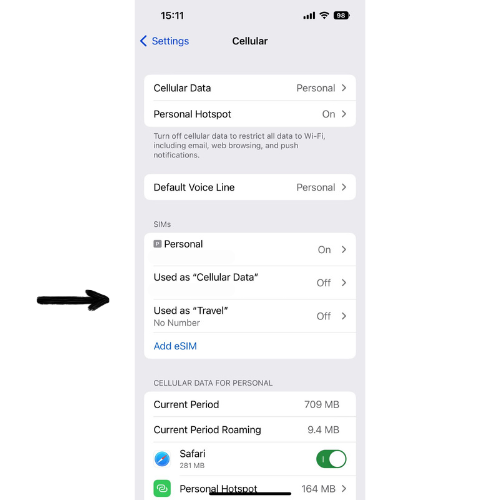
2. Yeni satır artık SIM'ler altında görünmeli, üzerine dokunun.
3. Hattı açın.
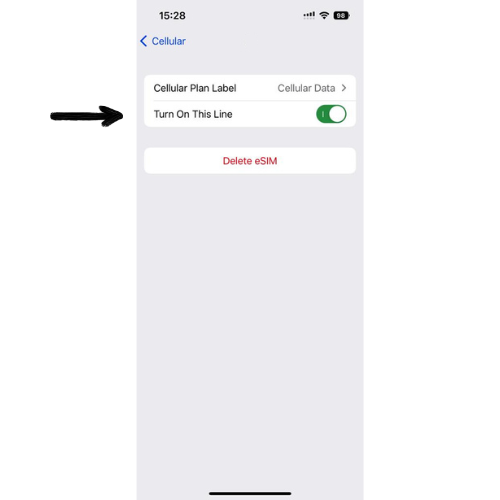
4. Ana hücresel ayarlar menüsüne geri dönün ve ardından "Hücresel Veri"ye dokunun.
5. Listeden yeni veri planını seçin, yanında bir onay işareti görünmelidir. "Hücresel Veri Geçişine İzin Ver"i KAPALI bırakın. Ana hücresel ayarlar menüsüne geri dönün.
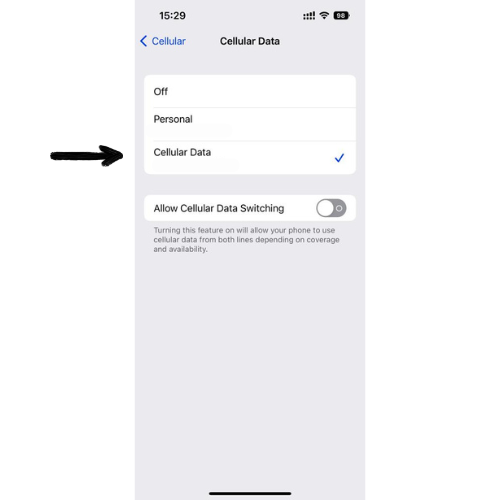
6. SIM'ler altında yeni eSIM veri planına tekrar dokunun ve "Veri Dolaşımı"nı etkinleştirin.
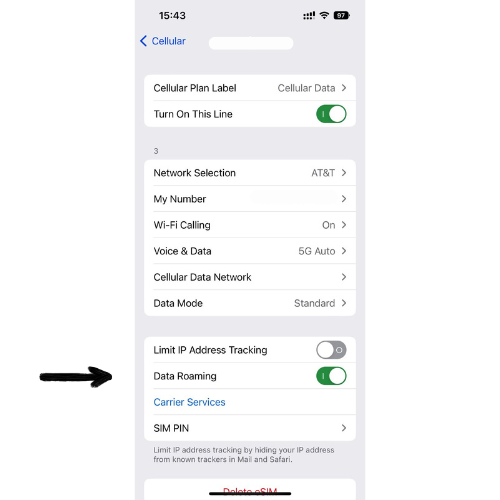
7. Wifi'nizi ve Yerel Kişisel Hattınızı kapatın, Ayarlar > Hücresel > yerel SIM hattınızı bulun ve üzerine dokunun, bir sonraki ekranda "Bu Hattı Aç" seçeneğini KAPALI bırakın.
eSIM'imi Android cihazıma nasıl yüklerim?
Android cihazınıza eSIM yüklemek için lütfen aşağıdaki adımları izleyin:
- Android cihazınızın eSIM'i desteklediğinden emin olmak için cihaz uyumluluğunu kontrol edin.
- Bir ülke seçin ve veri planı satın alın.
- Cihaz ayarlarınızı açın.
- "Ağ ve İnternet" veya "Bağlantılar"a gidin.
- "Mobil şebeke" veya "SIM kart ve mobil şebeke" seçeneğini seçin.
- "Mobil ağ ekle" veya "Operatör ekle"yi seçin.
- "QR kodunu tara" veya "Kodu manuel olarak gir" seçeneğini seçin.
- QR kodunu tarayın veya onay kodunu girin.
- eSIM profilini etkinleştirmek için ekrandaki talimatları izleyin.
- eSIM'i birincil olarak ayarlayın veya istediğiniz gibi SIM'ler arasında geçiş yapın.
Android Cihazlara eSIM Manuel Olarak Nasıl Kurulur
eSIM'inizi bir Android cihaza manuel olarak yüklemek için aşağıda belirtilen adımları izleyin:
- Adım 1: Ayarları açın
- Adım 2: Ağ ve İnternet'e gidin
- Adım 3: eSIM Profili Ekleme
- Adım 4: Etkinleştirme Ayrıntılarını Girin
- Adım 5: eSIM'i etkinleştirin
- Adım 6: Birincil/İkincil Satır Olarak Ayarla
- Adım 7: Veri Dolaşımını Açın (eğer varsa)
Android cihazınızın ana ekranından Ayarlar uygulamasını açın.
Aşağı kaydırın ve cihazınıza bağlı olarak Ağ ve İnternet veya benzer bir seçeneğe dokunun.
Mobil Ağ'ı seçin, ardından Taşıyıcı Ekle veya Mobil Plan Ekle'ye dokunun. Bir eSIM'i manuel olarak girme seçeneğini seçin.
Operatörünüz tarafından sağlanan aktivasyon kodunu girmeniz veya eSIM QR kodunu taramanız istenecektir. Ayrıntıları Manuel Olarak Gir'i seçin ve gerekli verileri girin.
Bilgiler doğru bir şekilde girildikten sonra, Android cihazınız eSIM'i otomatik olarak etkinleştirecektir. İstenirse, cihazınızı yeniden başlatın.
Aktivasyondan sonra eSIM'i birincil mi yoksa ikincil veri hattınız olarak mı kullanacağınızı seçin.
Seyahat ediyorsanız aynı Mobil Ağ ayarlarında Veri Dolaşımını etkinleştirdiğinizden emin olun.
Diğer Cihazlara (iOS, Giyilebilir Cihazlar, vb.) eSIM'i Manuel Olarak Nasıl Yükleyebilirsiniz?
Android dışındaki iPhone, iPad veya giyilebilir cihazlar gibi cihazlarda manuel kurulum süreci biraz farklı olabilir. Aşağıdaki adımları izleyin:
- Adım 1: Ayarları açın
- Adım 2: Hücresel/Ağ Ayarlarına Erişim
- Adım 3: eSIM Profili Ekleme
- Adım 4: Etkinleştirme Kodunu Manuel Olarak Girin
- Adım 5: eSIM'i etkinleştirin
- Adım 6: Bağlantıyı Doğrulayın
- Adım 7: Veri Dolaşımını Etkinleştirin (gerekirse)
Cihazınızda Ayarlar'a gidin. Apple Watch gibi giyilebilir cihazlar için eşleştirilmiş cihaz ayarlarına gidin.
Ayarlarda Hücresel (iPhone) veya Mobil Veri (iPad veya diğer cihazlar) seçeneğine dokunun.
Hücresel Plan Ekle veya eSIM Ekle'yi seçin. Bir QR kodunu taramak veya ayrıntıları manuel olarak girmek için bir seçenek göreceksiniz.
QR kodunuz yoksa Ayrıntıları Manuel Olarak Gir'i seçin. Operatörünüz tarafından sağlanan aktivasyon ayrıntılarını girin.
Etkinleştirme kodunu girdikten sonra cihazınız eSIM'i otomatik olarak etkinleştirecektir. İstenirse cihazınızı yeniden başlatın.
Etkinleştirildikten sonra, eSIM'in hücresel ayarlarınızda etkin olarak göründüğünü kontrol edin ve doğrulamak için bağlantıyı test edin.
Uluslararası seyahatlerde, yurtdışında mobil verilere erişebilmek için ayarlarınızda Veri Dolaşımı seçeneğini etkinleştirdiğinizden emin olun.
Yerel Hattınızı Nasıl Kapatıp/Açabilirsiniz
eSIM'inizi ve yerel hattınızı yönetmek için, eSIM'inizi kullanırken gereksiz ücretlerden veya çakışmalardan kaçınmak için yerel hattınızı devre dışı bırakmanız gerekebilir. Cihazınız için aşağıdaki talimatları izleyin:
1. iPhone (iOS)
- iPhone'unuzda Ayarlar'a gidin.
- Hücresel veya Mobil Veri'yi seçin.
- Hücresel Planlar altında yerel hattınızı bulun.
- Yerel SIM kartınızı devre dışı bırakmak için Bu Hattı Kapat'ı seçin.
- Tekrar açmak için aynı adımları izleyin ve Turn On This Line'ı açın.
2. Android Cihazlar (Samsung, Google, vb.)
- Android cihazınızın Ayarlar bölümüne gidin.
- Cihazınıza bağlı olarak Bağlantılar veya Ağ ve İnternet'i seçin.
- SIM Kart Yöneticisi'ne veya SIM Kartlar'a dokunun.
- Yerel SIM kartınızı bulun ve kapatmak için Disable (Devre Dışı Bırak) seçeneğini değiştirin.
- Tekrar açmak için aynı menüdeki toggleEnable seçeneğine tıklayın.
3. Windows Telefon
- Windows Phone'unuzda Ayarları açın.
- Ağ ve Kablosuz'a gidin.
- Hücresel ve SIM'i seçin.
- Yerel SIM kartınızı bulun ve SIM'i Kapat'a dokunun.
- Tekrar açmak için SIM'i Aç'ı seçin.
4. Çift SIM'li Telefonlar (Genel)
- Çoğu çift SIM kartlı cihazda Ayarlar'a gidin.
- SIM Kart Yöneticisi'ni veya SIM Kartlar'ı seçin.
- Yerel SIM kartınızı seçin ve ihtiyacınıza göre toggleOfforOnas seçeneğini belirleyin.
Yerel hattınızı devre dışı bırakmak, eSIM'inizin veri kullanımı için etkin hat olmasını sağlar. Yukarıdaki adımları tersine uygulayarak yerel hattınızı istediğiniz zaman yeniden etkinleştirebilirsiniz.
Yerel Hattınızı Neden Devre Dışı Bırakmalısınız?
Yerel SIM kartınızı kapatmak ek ücretlerin önlenmesine yardımcı olabilir ve eSIM'inizin veri ve dolaşım hizmetleri için kullanılmasını sağlayabilir. Seyahat planlarınıza veya hizmet kullanılabilirliğine bağlı olarak, gerekirse yerel hattınıza geri dönebilirsiniz.
Cihazımda Veri Dolaşımını Nasıl Etkinleştiririm
Cihazımda Veri Dolaşımını Nasıl Etkinleştiririm
Seyahat ederken eSIM'inizi veya mobil planınızı kullanmak için cihazınızda veri dolaşımının etkinleştirildiğinden emin olmanız gerekir. Belirli cihazınız için aşağıdaki adımları izleyin:
1. iPhone (iOS)
- iPhone'unuzda Ayarlar'a gidin.
- Hücresel veya Mobil Veri'yi seçin.
- Hücresel Veri Seçenekleri'ne dokunun.
- Veri Dolaşımını açın.
- Çift SIM kullanıyorsanız eSIM'iniz için doğru hattın seçildiğinden emin olun.
2. Android Cihazlar (Samsung, Google, vb.)
- Android cihazınızın Ayarlar bölümüne gidin.
- Bağlantılar'ı veya Ağ ve İnternet'i seçin (telefonunuza bağlı olarak).
- Mobil Ağlar veya SIM Kartlar'a dokunun.
- Veri Dolaşımı seçeneğini bulun ve açın.
- Çift SIM kartlı cihazlarda, veri dolaşımı için doğru SIM kartının seçildiğinden emin olun.
3. Windows Telefon
- Windows Phone'unuzda Ayarları açın.
- Ağ ve Kablosuz'a gidin.
- Hücresel ve SIM'i seçin.
- Veri Dolaşım Seçenekleri'ni bulun ve Dolaşım'ı seçin.
4. Diğer Cihazlar (Tabletler, Hotspot'lar, vb.)
- Çoğu tablet ve mobil erişim noktası için veri dolaşımı Ayarlar > Mobil Ağlar veya Hücresel altında bulunabilir.
- Buradan Veri Dolaşımını Etkinleştirin.
Veri Dolaşımını Neden Etkinleştirmelisiniz?
Veri dolaşımı, telefonunuzun kendi ülkenizin dışındaki ağlara bağlanmasını sağlayarak, yurt dışında seyahat ederken mobil veri kullanmanıza olanak tanır. Veri dolaşımı kapalıysa, bir Wi-Fi ağına bağlı olmadığınız sürece mobil veri hizmetlerine erişemezsiniz.
Bize Ulaşın
Veri dolaşımıyla ilgili sorunlarla karşılaşırsanız teknik destek ekibimizle iletişime geçin, size yardımcı olmaktan her zaman mutluluk duyarız.
"Hücresel Veri Geçişine İzin Ver" Nasıl Açılır/Kapatılır
Yurt dışındayken telefonunuzun yerel hattınızı kullanmasını engelleyin.
Cihazınızda "Hücresel Veri Geçişine İzin Ver" özelliğini kapatmak için aşağıdaki adımları izleyin:
iPhone (iOS)
- Adım 1: Ayarları açın
- Adım 2: Hücresel (veya Mobil Veri)'ye gidin
- Adım 3: "Hücresel Veri Geçişine İzin Ver" özelliğini devre dışı bırakın
- Adım 4: İşlemi Onaylayın (istenirse)
iPhone'unuzun ana ekranında, ayarlar menüsüne erişmek için "Ayarlar" simgesine dokunun.
Ayarlar menüsünde "Hücresel" veya "Mobil Veri" seçeneğini bulun ve hücresel veri ayarlarına erişmek için dokunun.
"Hücresel Veri Geçişine İzin Ver" seçeneğini bulmak için aşağı kaydırın. Kapatmak için yanındaki anahtarı değiştirin. Devre dışı bırakıldığında anahtar artık yeşil olmamalıdır.
Not: Bu seçeneğin tam olarak nasıl yazıldığı ve yeri iPhone modelinize ve iOS sürümünüze bağlı olarak değişiklik gösterebilir.
Bazı cihazlar seçeneği devre dışı bırakmadan önce onay isteyebilir. İstenirse, devam etmek için eylemi onaylayın.
Android (Samsung, Google, vb.)
- Adım 1: Ayarları açın
- Adım 2: Bağlantılar veya Ağ ve İnternet'e gidin
- Adım 3: "Veri Değiştirmeye İzin Ver" seçeneğini devre dışı bırakın
- Adım 4: Eylemi Onaylayın (istenirse)
Android cihazınızda ayarlar menüsünü açmak için "Ayarlar" simgesine dokunun.
Ayarlar menüsünden, cihazınıza bağlı olarak "Bağlantılar" veya "Ağ ve İnternet" seçeneğini seçin.
"SIM Kart Yöneticisi" veya "Mobil Ağ" bölümünü bulun ve "Otomatik Veri Değiştirme" seçeneğini arayın. SIM'ler arasında hücresel veri geçişini önlemek için kapatın.
Not: Bu ayarın ifadesi ve konumu cihaza ve Android sürümüne göre değişiklik gösterebilir.
İstenirse, "Hücresel Veri Değiştirmeye İzin Ver" özelliğini devre dışı bırakma seçiminizi onaylayın.
Çift SIM'li Telefonlar (Genel)
- Adım 1: Ayarları açın
- Adım 2: SIM Kart Yöneticisi'ne veya Hücresel'e gidin
- Adım 3: "Hücresel Veri Geçişine İzin Ver" seçeneğini kapatın
- Adım 4: İşlemi Onaylayın (istenirse)
Cihazınızda "Ayarlar" menüsüne gidin.
Cihazınızın arayüzüne bağlı olarak "SIM Kart Yöneticisi" veya "Mobil Ağ" bölümünü bulun.
"Hücresel Veri Değiştirmeye İzin Ver" veya "Veri Değiştirme" seçeneğini arayın. SIM'ler arasında otomatik geçişi önlemek için kapatın.
Not: Bu özellik tüm çift SIM'li telefonlarda bulunmayabilir ve konumu değişiklik gösterebilir.
Telefonunuz sizden onay isterse işlemi onaylayın.
Hücresel veri geçişini devre dışı bırakmak, cihazınızın dolaşım sırasında veri hizmetleri için yalnızca seçili SIM'i kullanmasını sağlayarak yerel hattınızdan beklenmeyen ücretler alınmasını önler.
Uygulamalar Nasıl Kapatılır
Boşta duran uygulamaların verilerinizi kullanmasını önleyin.
Uygulamaların mobil verilerinizi kullanmasını engellemek ve veri kullanımından tasarruf etmek istiyorsanız şu adımları izleyin:
iPhone Kullanıcıları İçin:
- iPhone'unuzda "Ayarlar" uygulamasını açın.
- "Hücresel" veya "Mobil Veri"ye dokunun.
- "Hücresel Veri" veya "Mobil Veri" bölümünün altındaki uygulama listesini görmek için aşağı kaydırın.
- Uygulamanın mobil veri kullanmasını engellemek için yanındaki anahtarı kapatın.
Android Kullanıcıları İçin:
- "Ağ ve İnternet" veya "Bağlantılar"ı seçin (cihazınıza bağlı olarak).
- "Veri kullanımı" veya "Veri kullanım kontrolü"ne dokunun.
- Veri kullanan uygulamaların listesini görmek için "Mobil veri kullanımı" veya "Mobil veri"yi seçin.
- Veri kullanımını kısıtlamak istediğiniz uygulamayı seçin.
- Uygulamanın mobil veri kullanmasını engellemek için yanındaki anahtarı kapatın.
Lütfen belirli uygulamalar için mobil veriyi kapattığınızda, Wi-Fi'ye bağlı olmadığınızda düzgün çalışmayabileceklerini unutmayın. Herhangi bir sorunla karşılaşırsanız, aynı adımları kullanarak uygulama için veri erişimini her zaman yeniden etkinleştirebilirsiniz.
Başka sorularınız varsa veya yardıma ihtiyacınız varsa destek ekibimizle athello@xpresim.com adresinden iletişime geçmekten çekinmeyin.
Uygulamalar Nasıl Kapatılır
Telefonunuzdaki Veri Kullanımınızı Nasıl İzlersiniz?
Veri kullanımınızı izlemek, beklenmedik aşım ücretlerinden kaçınmanıza yardımcı olabilir. İşte bunu nasıl yapacağınız:
iPhone Kullanıcıları İçin:
- iPhone'unuzda "Ayarlar" uygulamasını açın.
- "Hücresel" veya "Mobil Veri"ye dokunun.
- Veri kullanımınızı ve görüşme sürenizi görüntülemek için "Hücresel Veri Kullanımı" veya "Hücresel Veri İstatistikleri" bölümünü aşağı kaydırın.
- Fatura döngünüzün başlangıcında veya belirli bir dönemde kullanım istatistiklerini "İstatistikleri Sıfırla"ya dokunarak sıfırlayın. Bu, o zaman dilimindeki veri kullanımınız hakkında daha net bir resim elde etmenizi sağlar.
- Daha ayrıntılı izleme ve özellikler için App Store'dan üçüncü taraf bir veri kullanım izleme uygulaması kullanmayı düşünün.
Android Kullanıcıları İçin:
- Android cihazınızda "Ayarlar" uygulamasını açın.
- "Ağ ve İnternet" veya "Bağlantılar"ı seçin (cihazınıza bağlı olarak).
- "Veri kullanımı" veya "Veri kullanım kontrolü"ne dokunun.
- Belirli bir süre için veri kullanımınızı gösteren bir grafik göreceksiniz. Üzerine dokunarak süreyi ayarlayabilirsiniz.
- Uygulamaların listesini ve ilgili veri kullanımlarını görmek için aşağı kaydırın.
- "Veri uyarısı ayarla" veya "Veri limiti ayarla" öğesine dokunarak bir veri kullanım limiti veya uyarısı ayarlayın. Bu limitleri ihtiyaçlarınıza uyacak şekilde özelleştirebilirsiniz.
Veri kullanımınızı düzenli olarak izleyerek mobil verilerinizin kontrolünü elinizde tutabilir ve veri planınız hakkında bilinçli kararlar alabilirsiniz.
Başka sorularınız varsa veya yardıma ihtiyacınız varsa destek ekibimizle athello@xpresim.com adresinden iletişime geçmekten çekinmeyin.
Seyahat ederken veriler nasıl kaydedilir?
Bazı Temel İpuçları:
Seyahat ederken dijital dünyaya bağlı kalmak önemlidir, ancak yüksek faturalardan veya yavaş internet hızlarından kaçınmak için veri kullanımınızı yönetmek hayati önem taşır. İster iPhone ister Android cihazınız olsun, hareket halindeyken verilerinizi korumak için atabileceğiniz birkaç adım vardır. Bu makalede, mobil cihazınızda veri tasarrufu yapmanıza yardımcı olacak bazı temel ipuçlarını inceleyeceğiz.
1. Otomatik Uygulama Güncellemelerini kapatın
En büyük veri tüketicilerinden biri otomatik uygulama güncellemeleridir. Uygulamaların arka planda güncellenmesini ve değerli verilerinizi tüketmesini önlemek için bu özelliği devre dışı bırakın.
- iPhone'da: Ayarlar > App Store'a gidin ve Otomatik İndirmeler bölümünün altında "Uygulama Güncellemeleri"ni kapatın.
- Android'de: Google Play Store'u açın, Menü simgesine dokunun, Ayarlar > Uygulamaları otomatik güncelle'ye gidin ve "Uygulamaları otomatik güncelleme" seçeneğini belirleyin.
2. Arka Plan Uygulama Yenilemesini Devre Dışı Bırakın
Arkaplan uygulama yenilemesi, uygulamaların aktif olarak kullanmadığınız zamanlarda bile içeriklerini güncellemelerine olanak tanır, ancak bu verilerinizi tüketebilir. Bunu devre dışı bırakmanın yolu şudur:
- iPhone'da: Ayarlar > Genel > Arka Planda Uygulama Yenile'ye gidin ve bu özelliği tamamen kapatın veya arka planda yenilemeye izin vermek istediğiniz belirli uygulamaları seçin.
- Android'de: Ayarlar > Uygulamalar ve bildirimler > [Uygulama Adı] > Veri kullanımı > Arka plan verileri bölümüne gidin ve kısıtlamak istediğiniz her uygulama için geçiş anahtarını devre dışı bırakın.
3. Çevrimdışı Haritaları Kullanın
Çevrimiçi navigasyon uygulamalarına güvenmek yerine, yolculuğunuza başlamadan önce çevrimdışı haritalar indirmeyi düşünün. Google Maps ve Apple Maps gibi uygulamalar, çevrimdışı kullanım için belirli haritaları indirme seçeneği sunar. Bu şekilde, mobil verilerinizi kullanmadan navigasyon yapabilirsiniz.
4. Akış Ayarlarını Optimize Edin
Akışlı medya içeriği önemli miktarda veri tüketebilir. Akış kalitesini daha düşük bir çözünürlüğe ayarlayın veya çevrimdışı oynatma için videoları ve müzikleri önceden indirin. Popüler akış uygulamaları genellikle kalite ayarlarını ayarlama veya çevrimdışı kullanım için içerik indirme seçenekleri sunar.
5. Veri Tasarrufu Modunu Etkinleştirin
Hem iOS hem de Android, arka plan işlemlerini sınırlayarak ve veri kullanımını optimize ederek veri kullanımını azaltan veri tasarrufu özellikleri sunar. Bunları etkinleştirmenin yolu şöyledir:
- iPhone'da: Ayarlar > Hücresel > Hücresel Veri Seçenekleri > Düşük Veri Modu'na gidin ve bu özelliği açın.
- Android'de: Ayarlar > Ağ ve İnternet > Veri kullanımı > Veri Tasarrufu bölümüne gidin ve geçiş düğmesini açık konuma getirin.
6. Otomatik Video Oynatmayı Devre Dışı Bırakın
Birçok uygulama, kaydırdığınızda otomatik olarak videoları oynatır ve bilginiz olmadan verilerinizi tüketir. Bunu, sosyal medya platformları gibi çeşitli uygulamalarda otomatik video oynatmayı devre dışı bırakarak önleyin. Video otomatik oynatmayla ilgili ayarları arayın ve kapatın.
7. Fotoğraf ve Video Yüklemelerini Sınırlayın
Seyahat ederken yüksek çözünürlüklü fotoğraflar veya videolar yüklemek veri kullanımınızı hızla tüketebilir. Bulut hizmetlerine veya sosyal medya platformlarına otomatik yüklemeleri önlemek için ayarlarınızı düzenleyin. Bunun yerine, medya dosyalarınızı yüklemek için bir Wi-Fi ağına erişiminiz olana kadar bekleyin.
8. Veri Kullanımını İzleyin
Veri tüketiminizi düzenli olarak takip edin. Hem iPhone hem de Android cihazlarda kullanımınızı izlemenize olanak tanıyan yerleşik veri izleme özellikleri bulunur. Veri sınırınıza yaklaştığınızda bildirim almak için veri uyarıları veya fatura döngüsü sınırları ayarlayın.
| Uygulama | Saat Başına Ortalama Veri Kullanımı | 1 GB Veri ile Yaklaşık Kullanım |
|---|---|---|
| Video Akışı | 1,5 GB - 3 GB | 20 dakika - 40 dakika |
| Müzik Akışı | 50 MB - 150 MB | 6 saat - 20 saat |
| E-posta (metinle birlikte) | 10 KB - 50 KB | 20.000 - 100.000 e-posta |
| 1MB - 5MB | 200 - 1.000 mesaj | |
| 2MB - 10MB | 100 - 500 dakika | |
| Snapchat | 20 MB - 30 MB | 33 - 50 dakika |
| Instagram Makaraları | 5MB - 10MB | 100 - 200 dakika |
| Spotify | 50 MB - 100 MB | 10 - 20 saat |
| Google Haritalar | 5 MB - 20 MB | 50 - 200 dakika |
| Uber | 2MB - 5MB | 200 - 500 yolculuk |
| Didi | 3MB - 10MB | 100 - 333 yolculuk |
| Apple Haritalar | 5 MB - 15 MB | 66 - 200 dakika |
| YouTube | 1 GB - 3 GB | 20 dakika - 60 dakika |
Çözüm:
Bu ipuçlarını uygulayarak, iPhone veya Android cihazınızla seyahat ederken verilerinizi etkili bir şekilde koruyabilirsiniz. Uygulama güncellemelerini ve arka plan işlemlerini yönetmekten akış ayarlarını optimize etmeye ve çevrimdışı haritaları kullanmaya kadar, bu stratejiler veri sınırlarınızı aşmadan veya ek ücret ödemeden bağlantıda kalmanıza yardımcı olacaktır. Akıllıca bağlantıda kalırken seyahatinizin tadını çıkarın!
ESIM Desteklenen cihazlar
APPLE:
- iPhone 16 Pro
- iPhone 16
- iPhone 15 Pro Max
- iPhone 15 Pro
- iPhone 15 Plus
- iPhone 15
- iPhone 14 Pro Max
- iPhone 14 Pro
- iPhone 14 Plus
- iPhone 14
- iPhone 13 Pro Max
- iPhone 13 Pro
- iPhone 13 mini
- iPhone 13
- iPhone 12 Pro Max
- iPhone 12 Pro
- iPhone 12 mini
- iPhone 12
- iPhone 11 Pro Max
- iPhone 11 Pro
- iPhone 11
- iPhone XS
- iPhone XS Max
- iPhone XR
- iPhone SE 3 (2022)
- iPhone SE 2 (2020)
- iPad Pro 11" (1st Gen or later)
- iPad Pro 12.9" (3rd Gen or later)
- iPad Air (3rd Gen or later)
- iPad (7th Gen or later)
- iPad mini (5th Gen or later)
Google:
- Google Pixel 9 Pro y Pro XL
- Google Pixel 9
- Google Pixel 8 Pro
- Google Pixel 8
- Google Pixel Fold
- Google Pixel 7a
- Google Pixel 7 Pro
- Google Pixel 7
- Google Pixel 6 Pro
- Google Pixel 6
- Google Pixel 6a
- Google Pixel 5
- Google Pixel 4
- Google Pixel 4a
- Google Pixel 4 XL
Huawei:
- Huawei Pura 70 Pro
- Huawei P50
- Huawei P40
- Huawei P40 Pro
- Huawei Mate 40 Pro
- Huawei Mate X2
- Huawei Mate X3
Motorola:
- Motorola Razr
- Motorola Razr 5G
- Motorola RAZR 40
- Motorola RAZR 40 Ultra
- Motorola EDGE 40 Pro
- Motorola G53 5G
Nokia:
- Nokia G60 5G
- Nokia X30 5G
- Nokia XR21
Nuu:
- X5
Oppo:
- Oppo Find N2 Flip
- Oppo Find X3 Pro
- Oppo Find X5
- Oppo Find X5 Pro
- Oppo Reno 5 A
- Oppo A55s 5G
Samsung:
- Samsung Galaxy Fold
- Samsung Galaxy Note20
- Samsung Galaxy Note20 Ultra
- Samsung Galaxy S24
- Samsung Galaxy S23
- Samsung Galaxy S23+
- Samsung Galaxy S23 Ultra
- Samsung Galaxy S22
- Samsung Galaxy S22+
- Samsung Galaxy S22 Ultra
- Samsung Galaxy S21 5G
- Samsung Galaxy S21+ 5G
- Samsung Galaxy S21 Ultra 5G
- Samsung Galaxy S20
- Samsung Galaxy S20+
- Samsung Galaxy S20 Ultra
- Samsung Galaxy Z Flip
- Samsung Galaxy Z Fold 2
- Samsung Galaxy Z Fold 3 5G
- Samsung Galaxy Z Fold 4
- Samsung Galaxy Z Fold 5
- Samsung Galaxy Z Flip 3 5G Fold
- Samsung Galaxy Z Flip 3 5G
- Samsung Galaxy Z Flip 4
- Samsung Galaxy Z Flip 5
Sharp:
- Aquos Sense 4 lite
- Aquos Sense 7
Sony:
- Xperia 10 III Lite
- Xperia 1 IV
- Xperia 5 IV
- Xperia 10 IV
- Xperia 1 V
- Xperia 5 V
- Xperia 10 V
Surface:
- Surface Duo
Xiaomi:
- Xiaomi 12T Pro
- Xiaomi 13
- Xiaomi 13 Lite
- Xiaomi 13 Pro
LAPTOPS:
Acer:
- Acer Spin 7
- Acer Swift 3
- Acer Swift 7
- TravelMate P2
- TravelMate Spin P4
- TravelMate P6
Asus:
- Asus Mini Transforme T103HAF
- Asus NovaGo TP370QL
- Asus Transbook Mini
- Asus VivoBook Flip 14 TP401NA
Dell:
- Dell Latitude 7210
- Dell Latitude 9410
- Dell Latitude 9440
- Dell Latitude 7310
- Dell Latitude 7320
- Dell Latitude 7410
- Dell Latitude 9420
- Dell Latitude 9510
- Dell Latitude 5410
- Dell Latitude 5420
- Dell Latitude 5411
- Dell Latitude 5511
HP:
- HP Elite Dragonfly G2
- HP Elite Folio 13
- HP Elitebook G5
- HP Probook G5
- HP Zbook G5
- HP Spectre Folio 13
- HP Spectre x360
Lenovo:
- ThinkPad X1 Titanium Yoga 2 in 1
- ThinkPad X1 Carbon Gen 9
- ThinkPad X1 Fold
- ThinkPad X1 Nano
- ThinkPad X12 Detachable
- Lenovo Ideapad Flex 5G
- Lenovo Yoga C630
- Lenovo Miix 630
- Lenovo X1 Fold
- Lenovo Yoga 520
- Lenovo Yoga 720 convertible laptops
Panasonic:
- Panasonic Toughbook G2
Samsung:
- Samsung Galaxy Book 2
- Samsung Galaxy Book 3
Surface:
- Surface Pro 9
- Surface Pro 8
- New Surface Pro 7+
- Surface Go 2
- Surface Pro LTE
- Surface Pro X
- Surface Pro 5 LTE Advanced
Şifremi Nasıl Değiştirebilirim?
Hesabınızı güvende tutmak önemlidir. Şifrenizi değiştirmeniz gerekirse, XPRESIM konsolunuzda güncellemek için aşağıdaki basit adımları izleyin:
- Adım 1: Hesabınıza giriş yapın
- Adım 2: Hesap Ayarlarına gidin
- Adım 3: 'Şifreyi Değiştir'i seçin
- Adım 4: Yeni Parolanızı Girin ve Onaylayın
- Adım 5: Değişikliklerinizi Kaydedin
XPRESIM konsoluna gidin ve mevcut kimlik bilgilerinizi kullanarak oturum açın.
Giriş yaptıktan sonra Ayarlar > Hesap bölümüne giderek hesap tercihlerinizi bulun.
Hesap ayarlarında, Şifreyi Değiştir seçeneğini göreceksiniz. Devam etmek için üzerine tıklayın.
Yeni parolanızı gerekli alana yazın ve tekrar girerek onaylayın. Ek güvenlik için büyük ve küçük harflerin, sayıların ve sembollerin bir karışımını içeren güçlü bir parola seçtiğinizden emin olun.
Son olarak, şifrenizi güncellemek için Kaydet'e tıklayın. Yeni şifreniz hemen geçerli olacaktır.
eSIM'ime Veri Nasıl Eklerim?
Mevcut eSIM'inize veri eklemek için, ilk eSIM satın alımınızda kullandığınız e-postayı kullanmanız yeterlidir. Yeni veri planı, oturum açmanıza veya ek adımlar atmanıza gerek kalmadan otomatik olarak eSIM'inize eklenecektir.
Alternatif olarak, XPRESIM hesabınıza giriş yapabilir, Veri Planları bölümüne gidebilir, Veri Ekle'yi seçebilir ve eSIM'inize manuel olarak daha fazla veri eklemek için talimatları izleyebilirsiniz.
Not: İlk eSIM satın alımınızda kullandığınız e-posta adresini kullanırsanız, veriler otomatik olarak mevcut eSIM profilinize eklenecektir.
Şifremi unuttum, ne yapmalıyım?
Şifrenizi unuttuysanız sıfırlamak için şu adımları izleyin:
- toxpresim.com/login adresine gidin.
- Giriş sayfasında bulunan Kurtarma bağlantısını al'a tıklayın.
- Kayıtlı e-posta adresinizi giriniz.
- Şifre sıfırlama bağlantısı için e-posta gelen kutunuzu kontrol edin.
- Şifrenizi sıfırlamak için e-postadaki talimatları izleyin.
Gelen kutunuzda kurtarma e-postasını görmüyorsanız spam veya önemsiz posta klasörünüzü kontrol ettiğinizden emin olun.
XPRESIM Üye Konsoluna Nasıl Giriş Yapılır?
Visit the XPRESIM website, click Kayıt olmak , fill in your email and password.
Önemli Duyuru:
- Yurt dışına seyahat ederken yerel operatörünüzün hattını KAPATMAYI unutmayın.
- Yerel operatörünüz tarafından tahakkuk ettirilen herhangi bir ücretten SORUMLU OLMADIĞIMIZI vurgulamak isteriz. eSIM'imiz bağımsız olarak çalışır ve kullanılmadığında hattın doğru şekilde KAPALI olduğundan emin olmak sizin sorumluluğunuzdadır.
- Ayarlar -> Hücresel -> Kişisel numaranızı seçip kişisel hattınızı devre dışı bırakın. Tüm etkinleştirme/devre dışı bırakma talimatlarına bakın.
- Yerel operatörünüzden beklenmeyen ücretlere karşı ek güvenlik için SIM kartınızı çıkarın. (Güvenli bir yerde sakladığınızdan emin olun)
- Servis operatörü her zaman XPRESIM olarak görüntülenmelidir.